Lenovo Stick 300 Qsg V2.0 Win10 Dk Online 20151012 User Manual (Danish) Ideacentre Quick Start Guide 01IBY Desktop (ideacentre) Type 10233
2015-10-13
User Manual: Lenovo Lenovo Stick 300 Qsg V2.0 Win10 Dk Online 20151012 (Danish) ideacentre Stick 300 Quick Start Guide Stick 300-01IBY Desktop (ideacentre) - Type 10233
Open the PDF directly: View PDF ![]() .
.
Page Count: 2
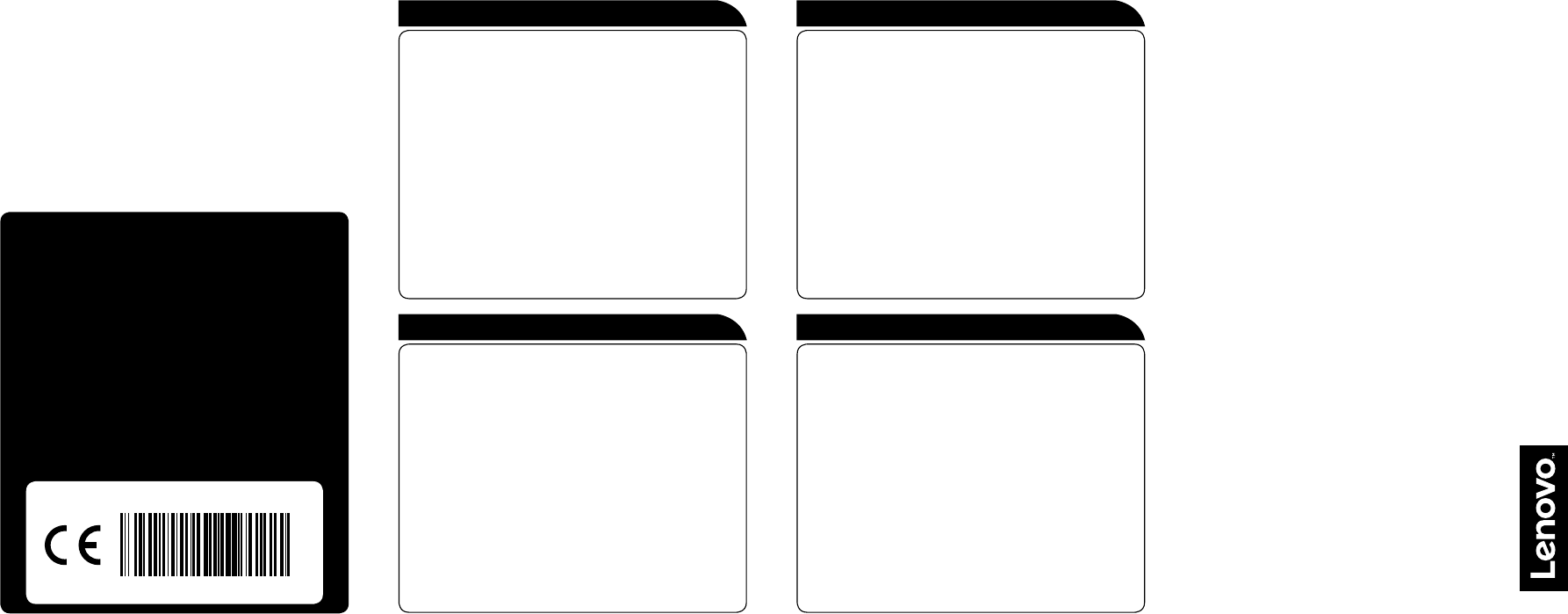
Følgende oplysninger henviser til Stick 300-maskintypen:
90F2/PS01F [Stick 300-01IBY/Energy Star]
Beskrivelserne i denne vejledning kan være forskellige fra det, du ser på
computeren, afhængigt af computermodel og konfiguration.
Produktdesign og specifikationer kan ændres uden varsel.
Lenovo, Lenovo-logoen, IdeaCentre og IdeaCentre-logoen er
varemærker tilhørende Lenovo i USA, andre lande eller begge dele.
Windows er et varemærke tilhørende Microsoft og ejede selskaber.
Andre firma-, produkt- eller servicenavne kan være varemærker eller
servicemærker for andre.
© Copyright Lenovo 2015. ERKLÆRING OM BEGRÆNSEDE
RETTIGHEDER: Hvis data eller software leveres ifølge en kontrakt af
typen General Services Administration "GSA", vil brug, kopiering eller
afsløring være underlagt begrænsningerne fremsat i kontrakt
nr. GS-35F-05925.
Version 2.0 2015.08
SP40J79746
Opret forbindelse til internettet ved at kontakte en internetudbyder (ISP),
samt noget hardware.
IPS'er og ISP-tilbud varierer mellem landene. Kontakt din ISP for tilbud,
der findes i dit land.
Din computer er designet til at understøtte et trådløst netværk, der
opretter forbindelse fra computeren til andre enheder.
Trådløs netværksforbindelse
Til trådløse netværk kan du bruge den indbyggede Wi-Fi-antenne til at få
adgang til trådløse hjemmenetværk.
Sådan opretter du forbindelse fra computeren til et trådløst netværk:
Klik eller tryk på netværksikonet i proceslinjen, og vælg så navnet
på routeren. Klik eller tryk på Opret forbindelse, og følg trinnene på
skærmen.
Test det trådløse netværk ved at åbne webbrowseren og åbne et
websted.
Hjælpesystemet i Windows indeholder detaljerede oplysninger om
brugen af Windows-operativsystemet.
Sådan får du adgang til Windows Hjælp:
Åbn Start-menuen, og klik eller tryk på Kom i gang for at få flere
oplysninger.
Du kan også indtaste Kom i gang eller det, som du leder efter i
søgefeltet i proceslinjen. Du får forslag til og svar på dine spørgsmål om
Windows samt de bedste søgeresultater fra PC'en og internettet.
Hvis du skal udføre en systemgenoprettelse efter en alvorlig fejl i
Windows 10, skal du klikke på knappen Start og vælge Indstillinger →
Opdatering og sikkerhed → Genoprettelse. Følg så instruktionerne på
skærmen til systemgenoprettelse.
Vejledning om vigtige produktoplysninger er forudindlæst på computeren.
Klik eller tryk på ikonet Manuel fra skrivebordet for at få adgang til denne
vejledning.
Download af vejledninger
De seneste elektroniske publikationer til din computer findes på Lenovos
supportwebsted. Du downloader publikationerne, ved at gå til
www.lenovo.com/UserManuals.
Følgende oplysninger beskriver den tekniske support, der er til rådighed
vedr. dit produkt i garantiperioden og i hele produktets levetid. Der
henvises til Lenovos begrænsede garanti, hvor der er en komplet
forklaring af Lenovos garantivilkår. Se “Lenovos erklæring om begrænset
garanti” senere i dette dokument om adgang til den fulde garanti. Hvis
du købte Lenovo-tjenester, skal du se følgende vilkår og betingelser, hvor
der er detaljerede oplysninger:
– For Lenovo garantiserviceopgraderinger eller udvidelser
gå til http://support.lenovo.com/lwsu
– For Lenovos servicer om beskyttelse ved hændelige skader
gå til http://support.lenovo.com/ladps
– Online teknisk support er tilgængelig i et produkts levetid på:
http://www.lenovo.com/support
Oprettelse af forbindelse til internettet Windows Hjælp
Adgang til andre vejledningerService- og supportoplysninger
OBS!Windows-operativsystemet leveres af Microsoft Corporation.
Brug det i overensstemmelse med SLUTBRUGERLICENSAFTALEN
(SBLA) mellem dig og Microsoft. Eventuelle spørgsmål relateret til
operativsystemet skal stilles direkte til Microsoft.
ideacentre
Stick 300
Startvejledning
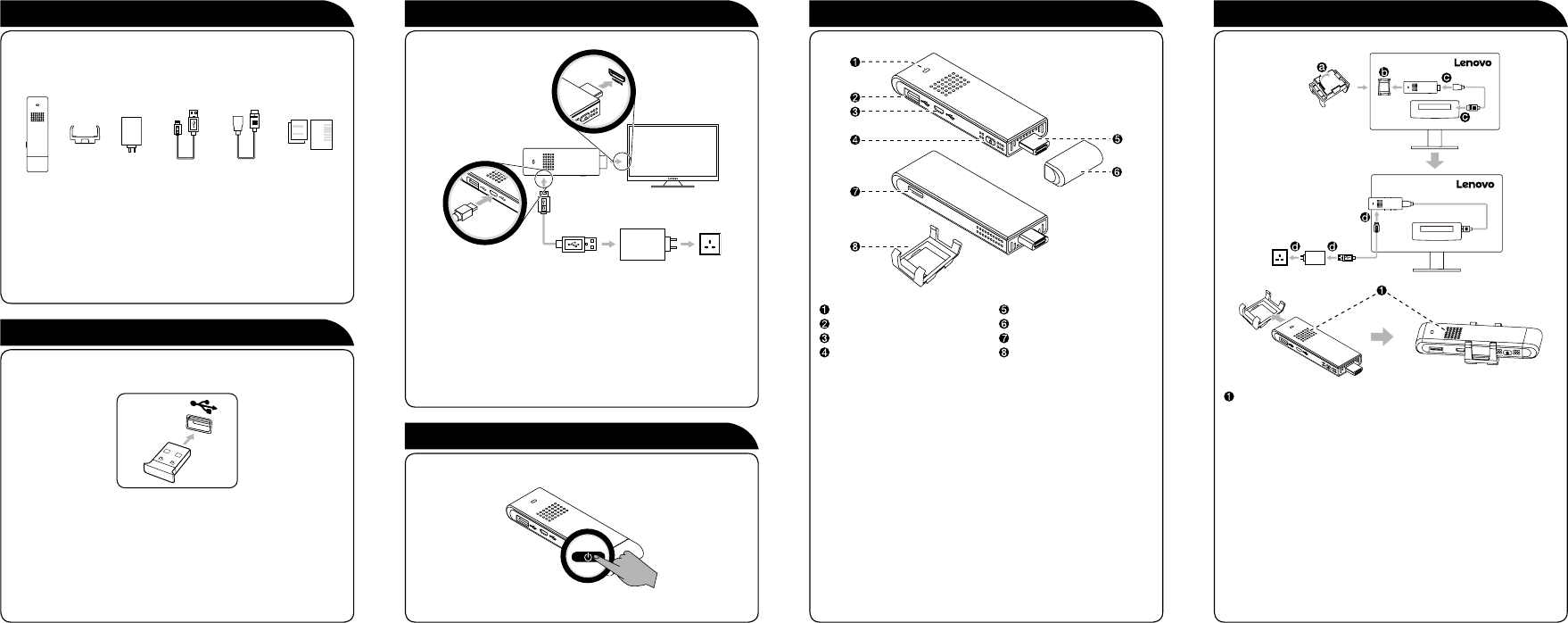
Pakke ud Dele og placeringer Installation af holder
2 Tilslut strømkablet og periferiudstyr
ideacentre
stick 300
Holder AC-
strøma-
dapter
Micro USB
til standard
USB 2.0-
kabel1
HDMI-
forlænger-
ledning2
Publikationer
1. USB: Universal Serial Bus
2. HDMI: High-Definition Multimedia Interface
BEMÆRK: Nogle modeller kan indeholde ting, som ikke er på listen.
BEMÆRK:Vi anbefaler at bruge en 2,4 GHz RF kombination af
tastatur og trådløs mus, som ikke følger med denne pakke. Dette
tilbehør kan købes på www.lenovo.com. Alternativt kan du bruge en
UBS-hub med 2 eller flere porte til at understøtte et/en USB-tastatur
og mus.
BEMÆRK: Brug HDMI-forlængerledningen, hvis det ikke er godt at
tilsluttet stick-computeren til fjernsynet eller en LCD-skærm direkte.
BEMÆRK: Juster billedstørrelsen eller indstillingerne på fjernsynet
eller LCD-skærmen, hvis billedet ikke kan afspilles på fuld skærm,
eller billedet går længere end skærmen.
Hvis du har yderligere brug for teknisk support, kan du gå til
www.lenovo.com/usermanuals og indtaste “Stick 300” i produktnavnets
søgeboks og vælge fanen Løsninger.
1 Tilslutte tastaturet og musen
3 Tænd for computeren
Strømindikator
USB 2.0-stik
Micro-USB 2.0-stik
Strømknap
HDMI stik
Beskyttende dæksel
Micro-SD-kortstik
Holder
Luftudtag
Tag stick-computerens holder ud af pakken. Holderen kan sættes på dit
fjernsyn eller din LCD-skærm. Vi anbefaler at finde et passende sted til
holderen i tilfælde af, at kablerne ikke er lange nok.
BEMÆRK: Tilslut holderen ved at finde en flad og ren overflade på
fjernsynet eller LCD-skærmen. Fjern så bagpapiret, og tryk holderen
hårdt ned på overfladen.
BEMÆRK: Klæbepapiret på holderen kan kun bruges en gang.
OBS!Sørg for, at luftudtag ikke blokeres på computeren.
Blokerede luftudtag kan give problemer med ophedning.